Conectar Alexa Echo Dot a WiFi

Si acabas de hacerte con un Echo Dot, seguro que estás deseando empezar a disfrutar de todo lo que Alexa puede ofrecerte. Pero antes de pedirle que ponga tu canción favorita o que te cuente el tiempo, necesitas conectar tu dispositivo a una red WiFi. No te preocupes, el proceso es más sencillo de lo que piensas. En esta guía te llevaré paso a paso para que tengas tu Echo Dot listo en minutos, sin complicaciones. Así que, prepara tu móvil y vamos a configurar tu nuevo asistente personal en un abrir y cerrar de ojos.
Conecta Echo Dot a WiFi Fácilmente
¿Tienes un Echo Dot y quieres que se conecte a tu red WiFi sin complicaciones? Tranquilo, aquí te explico cómo hacerlo de manera sencilla. Sigue estos pasos y en un periquete tendrás a Alexa lista para atenderte.
1. Descarga la app de Alexa: Primero, asegúrate de que tienes instalada la aplicación Alexa en tu móvil o tablet. Está disponible tanto para iOS como para Android.
2. Inicia sesión: Abre la app y inicia sesión con tu cuenta de Amazon. Si no tienes una, tendrás que crearla.
3. Conecta el Echo Dot a la corriente: Conecta tu Echo Dot a una toma de corriente. Espera a que el anillo de luz se vuelva naranja, lo que indica que está en modo configuración.
4. Configura el dispositivo:
- Abre la app de Alexa y ve a la sección de dispositivos.
- Pulsa en el icono de "+" y selecciona "Añadir dispositivo".
- Elige "Amazon Echo" y después selecciona "Echo Dot".
5. Conecta a la red WiFi:
- La app te pedirá que elijas una red WiFi. Escoge tu red y introduce la contraseña si es necesario.
- Asegúrate de que tu móvil o tablet también esté conectado a esta red.
6. Comprueba la conexión: Una vez conectado, la app te informará de que todo está listo. La luz del Echo Dot dejará de ser naranja y se pondrá azul durante unos segundos.
¡Listo! Ahora tu Echo Dot está conectado a WiFi y listo para funcionar. Puedes empezar a darle órdenes o hacerle preguntas a Alexa.
Recuerda que si cambias de WiFi en el futuro, deberás repetir este proceso para que tu Echo Dot siga funcionando correctamente.
Siguiendo estos pasos, tendrás a Alexa operativa en tu casa en cuestión de minutos. ¡Disfruta de todas las posibilidades que te ofrece!
Soluciones: Alexa No Conecta a WiFi
Si tu Alexa Echo Dot no se conecta al WiFi, no te preocupes, aquí te dejo algunas soluciones rápidas y efectivas:
1. Reinicia tu Echo Dot: A veces, lo más sencillo es lo que funciona. Desconecta tu Echo Dot de la corriente durante unos segundos y vuelve a conectarlo. Esto puede solucionar pequeños problemas de conexión.
2. Comprueba la red WiFi: Asegúrate de que tu red WiFi está operativa. Revisa que otros dispositivos pueden conectarse sin problemas. Si tienes problemas con otros dispositivos, el problema podría estar en el router.
3. Ubicación de tu Echo Dot: Coloca tu Echo Dot cerca del router. Las interferencias pueden ser un problema; evita tenerlo cerca de microondas o teléfonos inalámbricos.
4. Actualiza el software: Verifica que tu Echo Dot tiene la última versión de software. Alexa se actualiza automáticamente, pero puedes forzar la actualización reiniciando el dispositivo.
5. Olvida la red en la app Alexa: Accede a la app Alexa, ve a "Dispositivos", selecciona tu Echo Dot, y en "Configuración de WiFi", pulsa "Olvidar". Luego, vuelve a configurar la conexión WiFi desde cero.
Si usas una red de 5 GHz, prueba cambiando a una red de 2.4 GHz. Alexa se lleva mejor con las redes de 2.4 GHz.
6. Restablece el Echo Dot a configuración de fábrica: Solo si ninguna de las soluciones anteriores ha funcionado. Mantén presionados los botones de "Micrófono" y "Bajar volumen" al mismo tiempo hasta que el anillo de luz se vuelva naranja.
Estos pasos deberían ayudarte a reconectar tu Echo Dot a la WiFi sin complicaciones. Si aún tienes problemas, puede que sea hora de contactar con el soporte técnico de Amazon.
Espero que esta guía te haya ayudado a conectar tu Echo Dot a la WiFi sin problemas. Si tienes alguna duda, déjala en los comentarios. ¡Gracias por leer!
Deja una respuesta
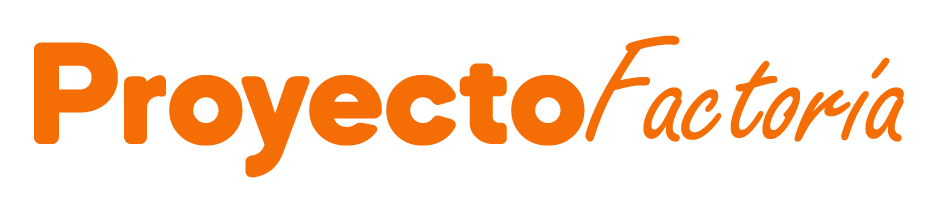
También te puede interesar...